台式w7系统自动锁屏怎么设置 win7台式机自动锁屏设置教程
更新时间:2022-09-09 09:11:45作者:huige
当我们要暂时离开电脑一段时间但是又不想关机的时候,我们可以给电脑设置自动锁屏,也就是在特定时间内会自动锁屏关闭屏幕,但是很多台式w7系统用户并不知道自动锁屏怎么设置,针对这个问题,本文将给大家讲解一下win7台式机自动锁屏设置教程。
推荐:windows7纯净版iso镜像下载
具体方法如下:
1、打开电脑之后,选择电脑左下角的开始菜单栏。
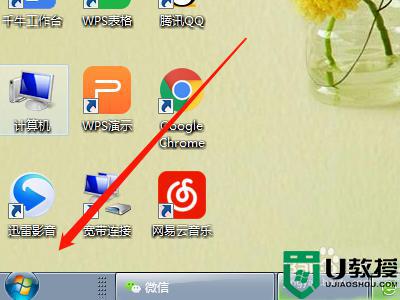
2、在开始菜单中,选择控制面板。
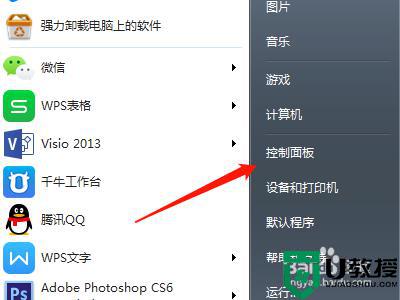
3、在控制面板设置中,找到系统和安全。
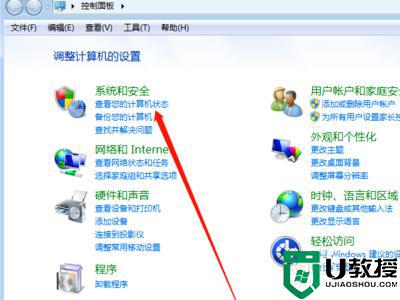
4、接着在系统和安全的相关设置中,找到电源选项。
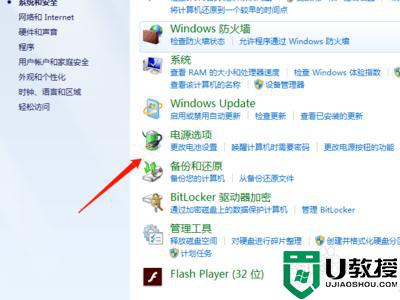
5、在电源选择中,选择节能,点开更改计划设置。
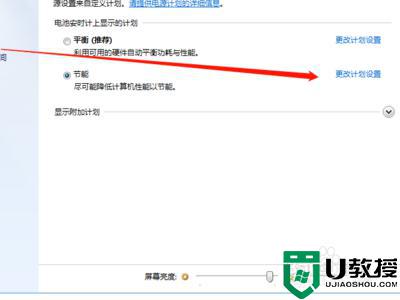
6、设置关闭显示器的时间,时间根据自己的需要更改即可。
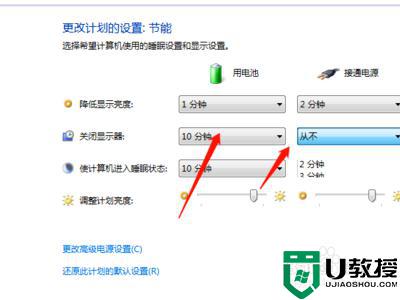
以上给大家讲解的便是台式w7系统自动锁屏的详细设置方法,如果你也想设置的话,就可以按照上面的方法来操作吧。
台式w7系统自动锁屏怎么设置 win7台式机自动锁屏设置教程相关教程
- win7电脑自动锁屏怎么设置 win7系统设置自动锁屏方法
- win7自动锁屏设置方法 win7电脑自动锁屏怎么设置
- win7自动锁屏在哪里设置 win7待机锁屏怎么设置
- win7自动锁屏时间如何设置 win7系统锁屏时间设置方法
- win7自动锁屏时间怎么设置 win7怎样设置电脑锁屏时间
- 台式机win7系统电脑如何永久关闭自动锁屏
- win7锁屏设置在哪里 win7自动锁屏设置方法
- win7取消电脑锁屏设置在哪里 win7取消自动锁屏设置方法
- 台式电脑怎么设置自动关机win7 win7台式电脑如何设置自动关机
- win7设定不锁屏时间方法 windows7不自动锁屏怎么设置
- Win11怎么用U盘安装 Win11系统U盘安装教程
- Win10如何删除登录账号 Win10删除登录账号的方法
- win7系统分区教程
- win7共享打印机用户名和密码每次都要输入怎么办
- Win7连接不上网络错误代码651
- Win7防火墙提示“错误3:系统找不到指定路径”的解决措施
win7系统教程推荐
- 1 win7电脑定时开机怎么设置 win7系统设置定时开机方法
- 2 win7玩魔兽争霸3提示内存不足解决方法
- 3 最新可用的win7专业版激活码 win7专业版永久激活码合集2022
- 4 星际争霸win7全屏设置方法 星际争霸如何全屏win7
- 5 星际争霸win7打不开怎么回事 win7星际争霸无法启动如何处理
- 6 win7电脑截屏的快捷键是什么 win7电脑怎样截屏快捷键
- 7 win7怎么更改屏幕亮度 win7改屏幕亮度设置方法
- 8 win7管理员账户被停用怎么办 win7管理员账户被停用如何解决
- 9 win7如何清理c盘空间不影响系统 win7怎么清理c盘空间而不影响正常使用
- 10 win7显示内存不足怎么解决 win7经常显示内存不足怎么办

